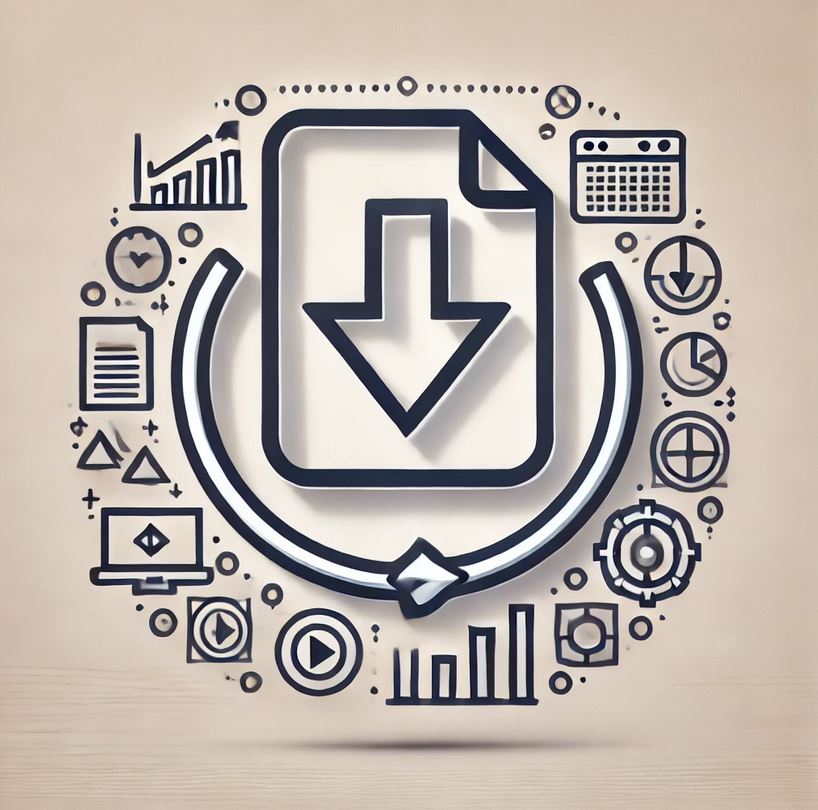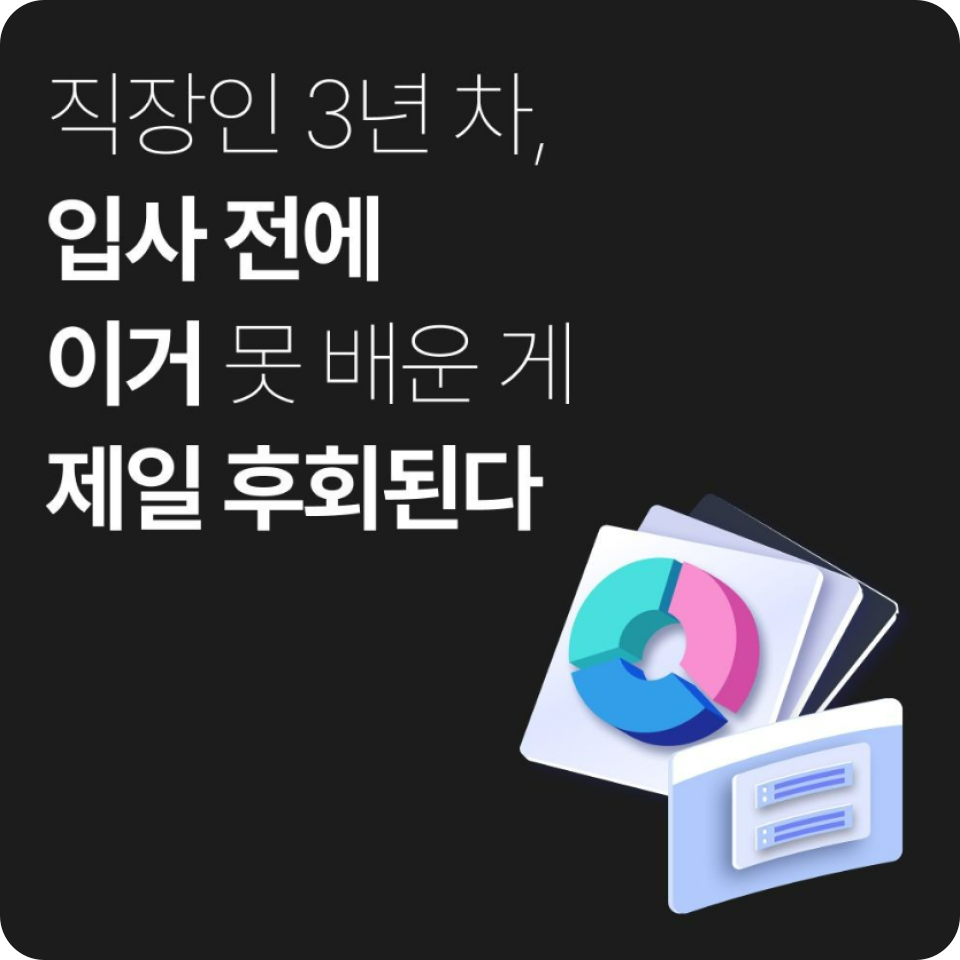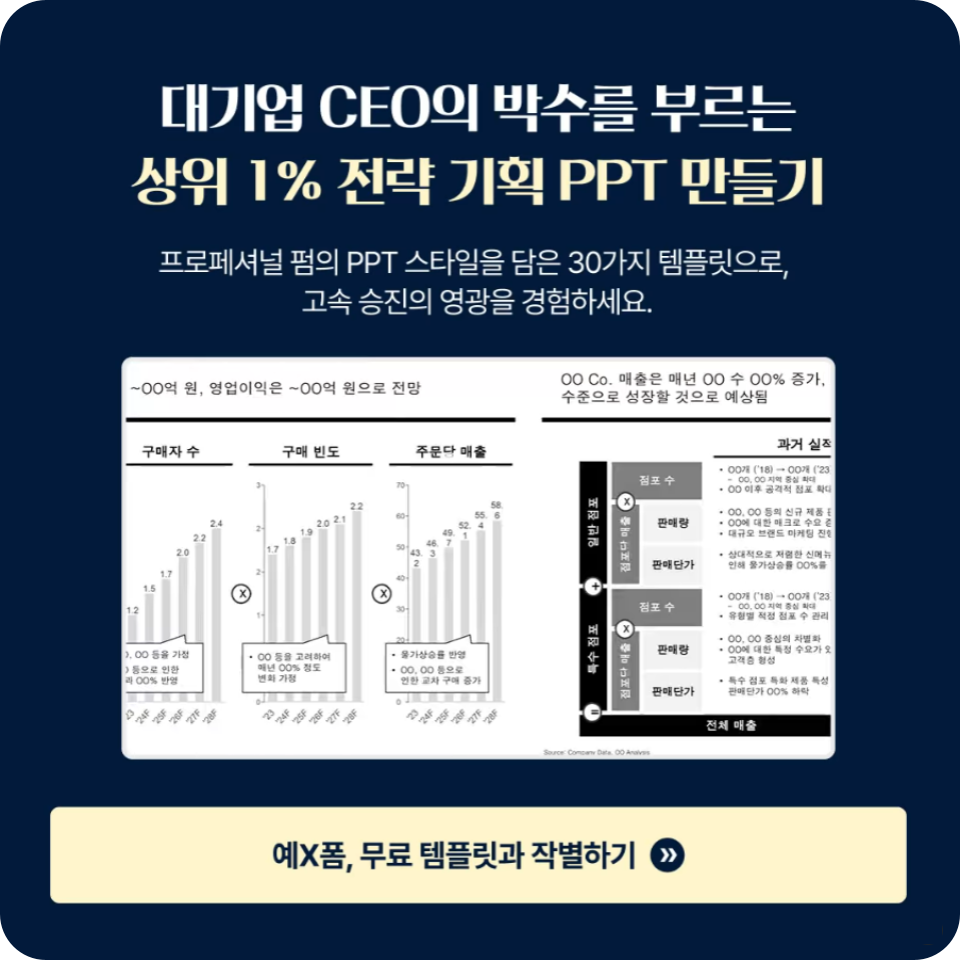이번 글에서는 PPT 작업 시 요긴하게 사용할 수 있는 기능인 피피티 용량 줄이기 방법에 대해 알아보도록 하겠습니다. 다른 사람과 클라우드, 이메일 등을 통해 공유할 때 PPT 용량 때문에 고민 중이신 분들이라면 참고하시면 좋겠죠?
피피티 용량 줄이기: 이미지 최적화
아무리 좋은 콘텐츠를 만들었어도 피피티 파일 용량이 지나치게 크면 이를 공유하거나 저장하는 과정에서 어려움을 겪기 마련입니다. 용량이 큰 파일은 이메일로 보내기 불편하고 인터넷 업로드 시에도 시간이 오래 걸립니다. 또한 용량이 너무 큰 프레젠테이션은 발표 중 실행 속도가 느려질 수도 있습니다. 그러므로 효율적으로 PPT 파일의 용량을 줄여 관리하는 방법을 알아두는 것이 중요합니다.
PPT 파일 용량 증가의 가장 큰 원인 중 하나가 바로 ‘이미지’입니다. 고해상도의 이미지를 무작정 삽입하게 되면 프레젠테이션은 시각적으로 풍성해지는 대신 용량이 급격히 커집니다. 물론 중요한 이미지는 해상도를 유지해야 하지만 대개는 지나치게 고화질일 필요가 없습니다. 자신이 사용하는 PPT의 목적과 화면 크기를 고려하여 적절한 해상도를 유지하는 것이 핵심입니다.
가장 간단한 방법으로는 파워포인트 자체의 ‘그림 압축’ 기능을 활용하는 방법이 있습니다. 파워포인트 상단 메뉴의 ‘그림 도구’나 ‘서식’ 탭에서 이미지 압축을 적용할 수 있습니다. 이때 ‘이 문서의 모든 그림에 적용’ 옵션이나 해상도 선택 옵션 등을 살펴보고 용도에 맞는 해상도를 선택합니다. 예를 들어 단순한 프레젠테이션을 위한 이미지라면 150ppi나 96ppi 정도로 해상도를 낮추어도 충분한 경우가 많습니다.
또한 이미지를 삽입하기 전에 별도의 그래픽 편집 프로그램(예: 포토샵, GIMP 등)을 활용해 필요한 부분만 잘라내고 크기를 조정한 뒤 삽입하면 더욱 효율적입니다. 사용하지 않을 배경이 함께 들어간 이미지를 통째로 삽입하기보다는 필요한 영역만 남겨두고 삽입하는 방식을 통해 용량을 크게 절감할 수 있습니다. 요약하자면 PPT 내부에서나 외부 그래픽 툴에서나 이미지의 해상도와 크기를 꼼꼼히 관리하는 것이 ‘피피티 용량 줄이기’의 가장 기초적인 방법이라 할 수 있습니다.
피피티 용량 줄이기: 폰트 & 텍스트 관리
두 번째로 주목해야 할 부분은 폰트와 텍스트입니다. PPT 파일을 전달할 때 문서에 사용한 폰트를 함께 임베딩해 놓으면 상대방 컴퓨터에서도 동일한 폰트로 화면이 표시된다는 장점이 있습니다. 하지만 지나치게 많은 폰트를 임베딩하면 그만큼 용량이 커집니다. 폰트를 간소화하거나 발표 시 호환성 문제만 해결된다면 기본 폰트를 사용함으로써 용량을 대폭 줄일 수 있습니다.
파일 > 옵션 > 저장 메뉴에서 ‘파일에 글꼴 포함’ 옵션을 해제하거나 최소화 설정을 해주면 PPT 파일에 불필요한 폰트가 포함되지 않아 용량을 줄일 수 있습니다. 혹은 폰트를 임베딩하더라도 ‘프레젠테이션에 필요한 문자만 포함하기’ 옵션을 활성화하면 PPT에서 실제로 사용된 문자만을 임베딩하여 용량을 아낄 수 있습니다.
또한 텍스트 상자를 여러 개 두기보다는 전체 레이아웃을 효율적으로 구성해 불필요하게 복제되는 텍스트 요소를 줄이도록 합니다. 텍스트를 이미지로 변환해서 삽입하는 것은 오히려 용량이 커질 수 있으므로 주의해야 합니다. PPT 문서 내에서 텍스트는 텍스트 형태로 유지하는 것이 일반적으로 용량 면에서 더 이점이 있습니다. 이처럼 ‘피피티 용량 줄이기’를 위해서는 폰트 사용을 최소화하고 꼭 필요한 텍스트만을 유지하며 폰트 임베딩 설정을 적절하게 조정하는 것이 좋습니다.
피피티 용량 줄이기: 불필요한 효과 & 미디어 정리
세 번째 팁은 PPT 안에 사용된 불필요한 애니메이션 효과나 동영상, 사운드 파일 등을 확인하고 정리하는 것입니다. 화려한 애니메이션이나 전환 효과는 발표를 눈길을 끌게 해주는 장점이 있지만 지나치면 오히려 산만해질 뿐만 아니라 파일 용량에도 부담이 됩니다. 애니메이션은 꼭 필요한 경우에만 사용하고 단순한 전환 효과를 적용해도 충분한 내용을 고려해 보시기 바랍니다.
동영상이나 사운드 파일을 삽입할 때는 특히 주의해야 합니다. 높은 해상도의 동영상을 PPT 내부에 직접 삽입하는 대신 링크로 연결하거나 동영상 자체를 줄여서 삽입하는 방법을 고려합니다. 만약 유튜브나 외부 웹 동영상을 이용할 수 있다면 슬라이드 쇼 시 링크만 클릭하여 재생하는 방식도 파일 용량을 크게 절감할 수 있는 좋은 방법입니다. 사운드 파일 역시 품질을 크게 해치지 않는 선에서 용량이 작은 파일 포맷을 사용하고 너무 긴 음원이 아니라 필요한 구간만 잘라내어 사용하는 것이 좋습니다.
또한 슬라이드 간에 복수의 미디어 파일을 중복 삽입하는 일이 없는지 확인해야 합니다. 때로는 같은 동영상이나 이미지를 여러 슬라이드에서 중복 삽입하는 경우가 있는데, 이런 경우에는 공용 슬라이드나 중복 파일을 제거할 수 있는지 검토하는 것이 좋습니다. 발표 내용에 꼭 필요한 미디어만 남기고 중복 사용하거나 필요가 없는 미디어는 과감하게 제거함으로써 ‘피피티 용량 줄이기’ 효과를 극대화할 수 있습니다.
피피티 용량 줄이기: 파일 형식 & 호환성
PPT 파일은 기본적으로 ‘.pptx’ 형식을 많이 사용합니다. 이전 버전인 ‘.ppt’ 형식에 비해, ‘.pptx’는 XML 기반으로 동일한 내용이라도 더 가벼운 용량을 가집니다. 혹시 아직도 .ppt 형식을 사용 중이라면 .pptx 형식으로 변환하는 것만으로도 일정량 용량을 줄일 수 있습니다.
또한 PPT를 완성한 뒤 실제로 발표용이 아니라 단순 열람용이라면 PDF 파일로 내보내는 것도 좋습니다. PDF 파일은 일반적으로 PPT에 비해 용량이 더 작아지는 경우가 많습니다. 특히 추가 편집이 불필요한 최종 배포용이라면 PDF가 더욱 적합합니다. 이때 PDF로 변환 시에도 압축 설정 등을 체크하면 품질과 용량 사이에서 적절한 균형을 맞출 수 있습니다.
한편 다른 오피스 프로그램과의 호환성이나 구글닥스와 같은 클라우드 기반 협업 툴을 사용해 PPT 파일을 변환할 수도 있습니다. 일부 툴은 업로드 시 자체적으로 이미지나 미디어 파일을 압축 처리하는 기능을 제공하므로 이 기능을 적극 활용해보는 것도 방법입니다. 다만 이 경우 호환성 문제가 발생할 수 있으니 글꼴, 애니메이션, 도형 등이 의도한 대로 표시되는지 반드시 확인해야 합니다. 이렇게 파일 형식과 호환성을 적절하게 활용하는 것도 ‘피피티 용량 줄이기’에 중요한 역할을 합니다.
피피티 용량 줄이기: 최종 점검 및 추가 팁
마지막으로 실제로 PPT 파일을 제작한 뒤에는 한 번 더 최종 점검을 거치는 습관이 필요합니다. 파일을 저장하기 전 ‘파일 > 정보’ 메뉴로 들어가면 프레젠테이션 크기나 미디어 최적화 옵션 등이 표시됩니다. 여기서 미디어 파일을 자동으로 최적화하거나 누락된 링크를 점검할 수 있습니다. 파워포인트 버전에 따라 메뉴 명칭이 조금 다를 수 있지만 대부분 ‘최적화’ 혹은 ‘압축’이라는 용어를 찾아 실행하면 유용한 팁을 얻을 수 있습니다.
추가로 같은 내용을 여러 슬라이드에 중복하여 배치하지 않았는지 혹은 숨긴 슬라이드가 너무 많지는 않은지도 확인해보는 것이 좋습니다. 불필요한 슬라이드가 많다면 통합 정리를 통해 슬라이드 수를 줄일 수 있으며, 동일한 이미지를 여러 번 삽입했다면 공용 슬라이드나 슬라이드 마스터 기능을 사용해 한 번만 배치하도록 구조를 변경하는 것이 좋습니다. 이와 함께 발표 목적에 따라 불필요하게 잡다한 그래픽 요소를 넣지 않는 일관된 디자인을 추구하는 것도 중요합니다.
‘피피티 용량 줄이기’를 위해서는 기본적으로 이미지, 폰트, 미디어, 파일 형식 등에 대한 이해가 필요합니다. 발표 내용을 더욱 돋보이게 하면서도 가벼운 용량을 유지하려면 처음부터 목적과 활용 환경을 정확히 파악하고 그에 맞춰 리소스를 선택해야 합니다. 이를 습관화하면 자연스럽게 PPT를 체계적으로 만들고 효율적으로 관리할 수 있습니다.
상위 1% PPT 작성법을 알고 싶다면?
더 많은 PPT 무료 템플릿과 함께 내 PPT 실력을 한 단계 더 업그레이드 해보자! 억대 연봉 세계 3대 컨설팅펌 출신 전략 리더에게 배우는 <상위 1% PPT & 보고서>
- 전략 컨설턴트의 보고서 작성 비밀 공개
- 팩트를 임팩트로 만드는 스토리라인 정리
- 프로페셔널한 아웃풋을 만드는 구조화·시각화
- PPT의 첫인상과 가독성을 가르는 마이크로 에디팅
- 컨설턴트와 함께 만드는 실제 컨설팅펌 보고서 실습
- 현업에서 사용하는 5가지 AI 실무 활용법

맺음말
PPT 파일의 용량을 줄이는 과정은 발표의 퀄리티와 직결되기도 합니다. 용량을 줄인다는 것은 단순히 “파일 크기를 줄인다”가 아니라 “필요한 내용만 모아 보다 효율적인 구성으로 가꾼다”는 의미이기도 합니다. 이미지, 폰트, 동영상, 파일 형식 등 다양한 요소에 대해 한 번 더 고민하고 정리하는 습관이야말로 누구에게나 명확하고 깔끔한 프레젠테이션을 제공하는 첫걸음이 됩니다. 위에서 소개한 다섯 가지 방법을 적절하게 조합해 적용하면 “보기 좋은 떡이 먹기도 좋다”는 말처럼, 더욱 깔끔하고 편리하게 활용할 수 있는 PPT를 만들어낼 수 있습니다. 이러한 노력이 쌓이면 결국에는 여러분의 발표나 콘텐츠 전달력이 한층 향상되는 효과를 얻을 수 있으리라 믿습니다.